win11重新启动的快捷键 windows11重启快捷键怎么设置
Win11重新启动的快捷键是一项非常方便的功能,可以帮助用户快速重启计算机,提高工作效率,设置Windows11重启快捷键也是一件很简单的事情,只需在系统设置中进行一些简单的操作即可。这个功能不仅能够节省用户的时间,还能让用户更加方便地管理计算机的运行状态。无论是在工作中还是在生活中,都能够帮助用户更好地利用计算机资源。
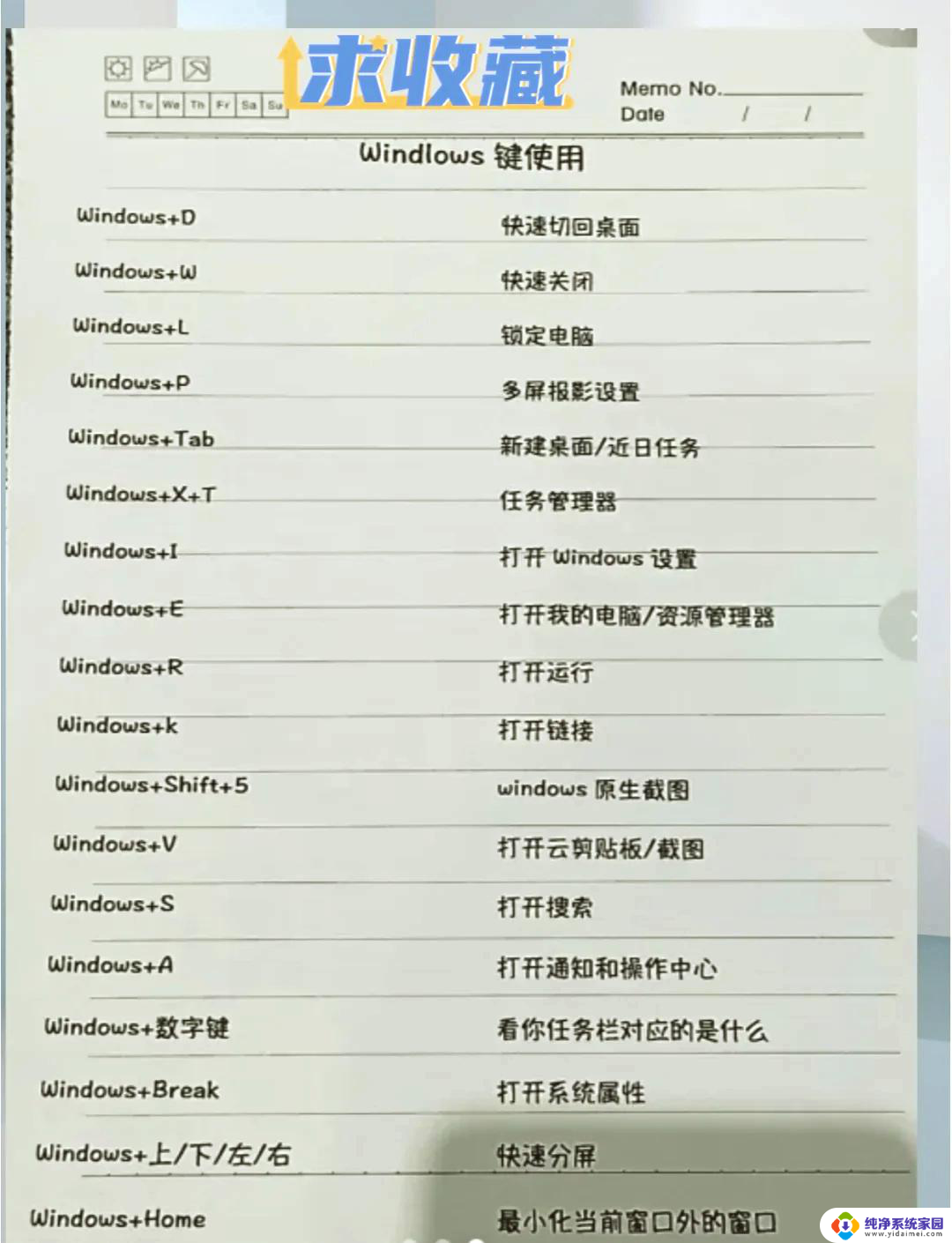
windows11重启快捷键介绍
1、通过Alt+F4重新启动Windows 11
Alt+F4方法是重新启动Windows计算机的最直接方法,无论你在做什么。只需同时按下Alt和F4键即可调出关机菜单,单击下拉列表,选择重启选项,然后单击确定。如果你已经关闭了所有其他程序和窗口,那很好。否则,应用程序将为你一一关闭它们,然后重新启动你的Windows计算机
2、从开始菜单重新启动电脑
单击左下角的“开始”菜单按钮,然后单击电源按钮,选择“重启”命令
3、使用Ctrl+Alt+Delete重新启动Windows 11
如果你的计算机已经运行一段时间,并且即使你想使用其他方法也无法使用,则该技巧将派上用场。首先,同时按Ctrl+All+Delete。安全选项菜单将弹出,单击右下角的电源选项,然后选择“重启”选项,电脑将在几秒钟内重新启动
4、使用命令提示符重新启动Windows
命令提示符是用于执行较低级别任务的便捷实用程序,同时为用户提供更多控制权。有趣的是,它还可以用于重新启动PC。转到“开始”菜单搜索栏,输入“命令提示符”,打开DOS窗口。现在在家口中输入shutdown/r并点击Enter。会看到一个弹出窗口,告诉你Windows将在不到一分钟的时间内关闭。单击“关闭”并在重新启动过程开始时等待几秒钟。/r标志表示“重置”,如果你对DOS命令比较熟悉,可以通过多种不同方式在命令提示符中配置关机
5、使用Windows + X快捷键
是使用快捷方式从“链接”菜单重启Windows。同时按下Windows和X键以打开链接菜单,在“关机或注销”子菜单中选择“重启”命令。
以上就是win11重新启动的快捷键的全部内容,有遇到相同问题的用户可参考本文中介绍的步骤来进行修复,希望能够对大家有所帮助。
win11重新启动的快捷键 windows11重启快捷键怎么设置相关教程
- win11重启快捷键 Windows11重启快捷键怎么设置
- win11电脑重启的快捷键是哪个 Win11重启快捷键是什么方法
- win11怎么重启进入疑难 Windows11/10如何通过快捷键重新启动计算机
- windows11电脑快捷键设置在哪里设置 Win11如何设置自定义快捷键
- 快速锁屏的快捷键是哪个?win11 Windows11锁屏的快捷键是什么
- win11快捷键问题 win11快捷键设置
- win11新建窗口快捷键怎么关掉 Win11如何关闭快捷键
- 修改切换输入法快捷键win11 win11输入法切换快捷键设置步骤
- win11如何修改电脑快捷键 Win11如何设置快捷键组合
- win11系统关机后自动重启怎么办 Windows11关机后自动重启怎么解决
- win11如何关闭协议版本6 ( tcp/ipv6 ) IPv6如何关闭
- win11实时防护自动开启 Win11实时保护老是自动开启的处理方式
- win11如何设置网页为默认主页 电脑浏览器主页设置教程
- win11一个屏幕分四个屏幕怎么办 笔记本如何分屏设置
- win11删除本地账户登录密码 Windows11删除账户密码步骤
- win11任务栏上图标大小 win11任务栏图标大小调整方法